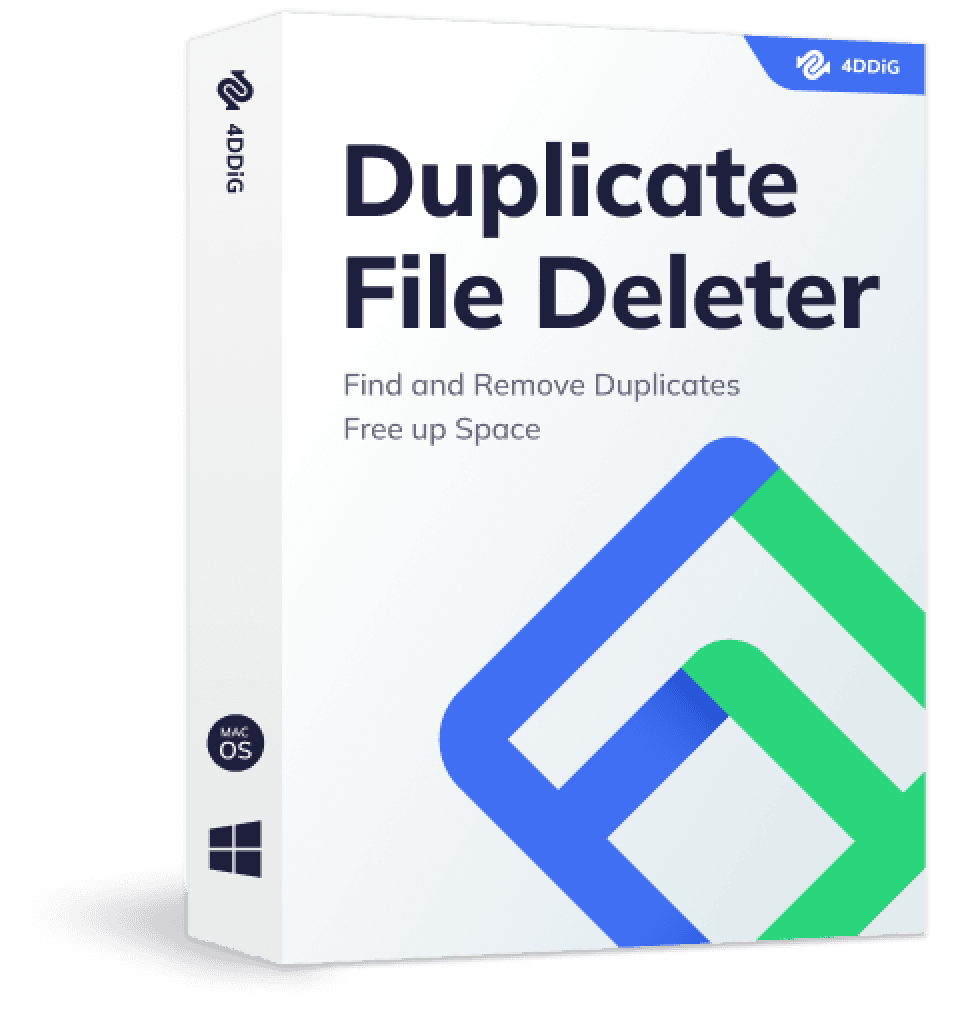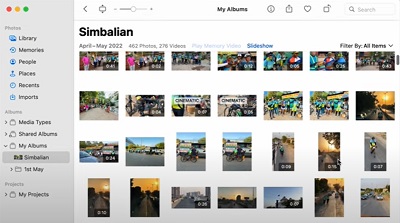Der Hauptgrund, warum Sie jetzt hier sind, ist, dass Sie aggressiv die übermäßigen doppelten Dateien loswerden wollen, die sich hier und da auf Ihrem PC angesammelt haben. Sie können viele Lösungen erhalten, wie kann man doppelte Dateien finden, aber Sie müssen auf viele Dinge achten. Obwohl es nicht schwierig ist, doppelte Dateien loszuwerden, ist es lästig, sie einzeln zu finden und eine nach der anderen zu löschen. Wenn Sie mit einer massiven Sammlung von doppelten Dateien auf Ihrem System feststecken und wissen möchten, wie Sie doppelte Dateien finden und löschen können. Sie können jede Lösung in diesem Artikel entdecken, um doppelte Dateien zu löschen und den PC sauber zu halten, zusammen mit den Tipps, um die doppelten Dateien in Windows 10 in Zukunft nicht wieder anzuhäufen.

Lösung 1: Verwenden Sie Windows-Ansichten, um nach doppelten Dateien zu suchen
Lösung 2: Sortieren von Dateien mit dem Explorer-Detailfenster, um doppelte Dateien zu erkennen
Lösung 3: Verwenden Sie die Suchfunktion, um doppelte Dateien zu finden
Lösung 1: 4DDiG Duplicate File Deleter
Lösung 3: Duplicate File Remover
Wie findet und entfernt man doppelte Dateien in Windows 10/11 auf 4 Arten?
KOSTENLOS TESTEN
Für PC
Sicherer Download
KOSTENLOS TESTEN
Für Mac
Sicherer Download
Teil 1: Warum habe ich doppelte Dateien auf meinem Computer?
Wie kann man doppelte Dateien löschen, muss Ihre zweite Sorge sein. Die erste ist, wie Sie zu diesen Stapeln von unnötigen Dateien verschiedener Fotos, Videos, Dokumente, Blätter und vieles mehr gekommen sind.
Für den Stapel doppelter Dateien gibt es mehrere Gründe. Überraschenderweise ist das, was die Benutzer normalerweise aus Versehen tun, eine der häufigsten Ursachen. Zum Beispiel das Herunterladen derselben Datei, die zweimal in einem Ordner gespeichert wurde, möglicherweise gefolgt von einer Zahl in Klammern.
Teil 2: Wie findet man doppelte Dateien in Windows 10/11 ohne Software?
Windows 10-Benutzer können die doppelten Windows 10-Dateien auf ihren Systemen manuell klassifizieren, indem sie die Funktionen und Vorteile von Windows nutzen. Im Folgenden sind einige hilfreiche und praktische Punkte, die Sie im Auge behalten sollten. Einige von ihnen sind sehr einfach und vor Ihnen in Windows 10 vorhanden. Lassen Sie uns gleich loslegen.
Lösung 1: Verwenden Sie die Windows-Ansicht, um nach doppelten Dateien zu suchen
Windows Explorer bietet verschiedene Ansichten der auf dem System gespeicherten Daten, z. B. große Symbole, kleine Symbole, mittlere Symbole, extra große Symbole, Liste, Details, Kacheln & Inhalt. Es kann helfen, doppelte Dateien mühelos zu identifizieren. Funktionen wie das Vorschaufenster und Dateidetails wie Erstellungsdatum und -zeit können hier ebenfalls hilfreich sein.
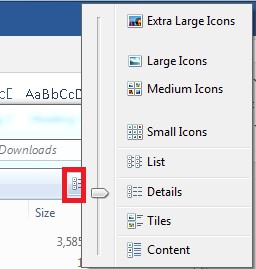
Lösung 2: Sortieren Sie Dateien mit der Explorer-Detailansicht, um doppelte Dateien zu erkennen
Sie können die doppelten Dateien anhand der Parameter Name, Änderungsdatum, Typ und Größe aussortieren, um Duplikate schnell zu identifizieren. Es kann jedoch schwierig und zeitaufwändig sein, sich über mehrere doppelte Dateien zu informieren, wenn Sie die Detailansicht Ihrer Dateien manuell durchgehen.
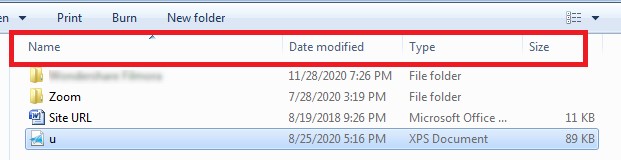
Lösung 3: Verwenden Sie die Suchfunktion und sollen doppelte Dateien finden
Diese Suchfunktion im Windows-Explorer ist nützlich, wenn Sie bereits einige Vorabinformationen über den Namen der Dateien haben. Dies ist nur möglich, wenn Sie genau wissen, nach welcher Datei und welchen Duplikaten Sie suchen. Die Eingabe der Dateierweiterung in die Suchleiste kann Ihnen bei der Suche nach den Dateien helfen.
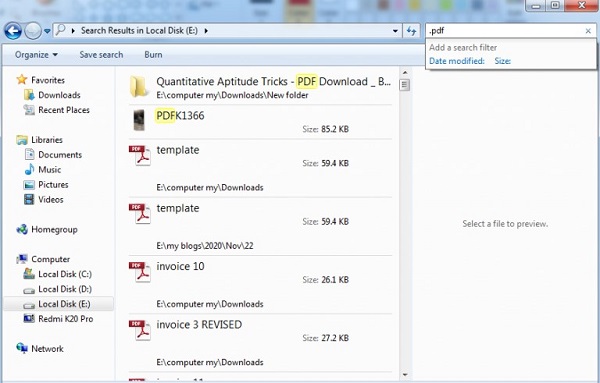
Teil 3: Wie findet und entfernt man doppelte Dateien in Windows 10/11 mit Software?
Die Reinigung Ihres Windows-Computers ist ein Muss. Es kann jedoch zeitaufwändig sein, da mehrere Dateien, Fotos, Dokumente und Videos manuell zu durchsuchen sind. Glücklicherweise wird die Antwort auf die Frage, wie man doppelte Dateien in Windows 10 kostenlos finden kann, weiter im Detail diskutiert. Mehrere Windows 10 Tools und Software zum Entfernen doppelter Dateien sind für Windows 10/11 PC verfügbar, um Ihnen zu helfen.
Lösung 1: 4DDiG Duplicate File Deleter
4DDiG Duplicate File Deleter ist das beste Programm zum Auffinden von Kopien von Dokumenten für Windows. Es funktioniert auch mit anderen Windows-basierten Geräten, einschließlich USB-Laufwerken, SD-Karten, externen Festplatten und vielem mehr. Es verwendet den MD5 Message-Digest-Algorithmus, um kopierte Dokumente schnell und mit 100%iger Genauigkeit zu finden.
Die Suche nach doppelten Dateien in Windows 10 ist mit diesem Programm mühelos. Sie können lästige Kopien, z. B. Fotos, Aufnahmen, Töne, Berichte und weitere Dokumente mühelos aufräumen. Die nachfolgende Anleitung führt Sie durch den Zyklus zur Beseitigung von kopierten Dokumenten mit diesem beeindruckenden Gerät.
- Finden Sie doppelte Dateien schnell und mit 100%iger Genauigkeit.
- Vorschau zum Entfernen doppelter Dateien von Windows/USB/SD-Karte/externer Festplatte in Sekunden!
- Halten Sie Fotos, Videos, Audios, Dokumente und andere Dateien gut organisiert und verbessern Sie die Dateisuche.
- Geben Sie Speicherplatz frei und steigern Sie die Leistung.
- Passen Sie die Suchkriterien an, indem Sie Dateien oder Ordner auswählen, die Sie ein- oder ausschließen möchten.
KOSTENLOS TESTEN
Für PC
Sicherer Download
KOSTENLOS TESTEN
Für Mac
Sicherer Download
- Schritt 1:Wählen Sie einen Ordner oder eine Partition zum Scannen
- Schritt 2:Scan-Modus einstellen
- Schritt 3: Vorschau zum Entfernen von Duplikaten
Laden Sie zunächst 4DDiG Duplicate File Deleter herunter, installieren Sie es auf Ihrem Windows-PC und starten Sie es. Hier können Sie einen Ordner oder eine Partition zum Scannen auswählen.
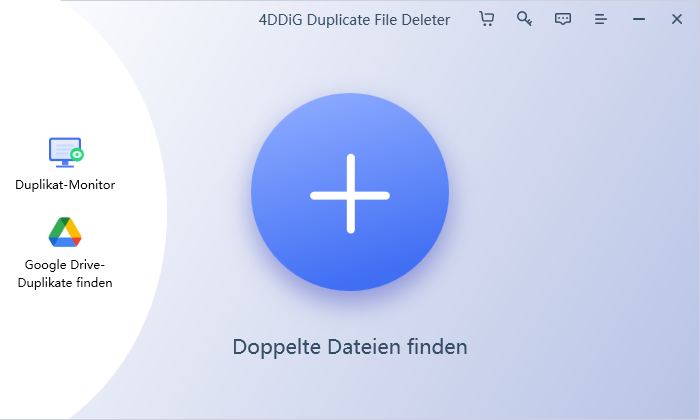
Klicken Sie auf die Zahnrad-Schaltfläche in der unteren linken Ecke und Sie erhalten Optionen zum Anpassen der Dateisuche. Nachdem Sie den Scanmodus eingestellt haben, klicken Sie auf Duplikate scannen, um fortzufahren.
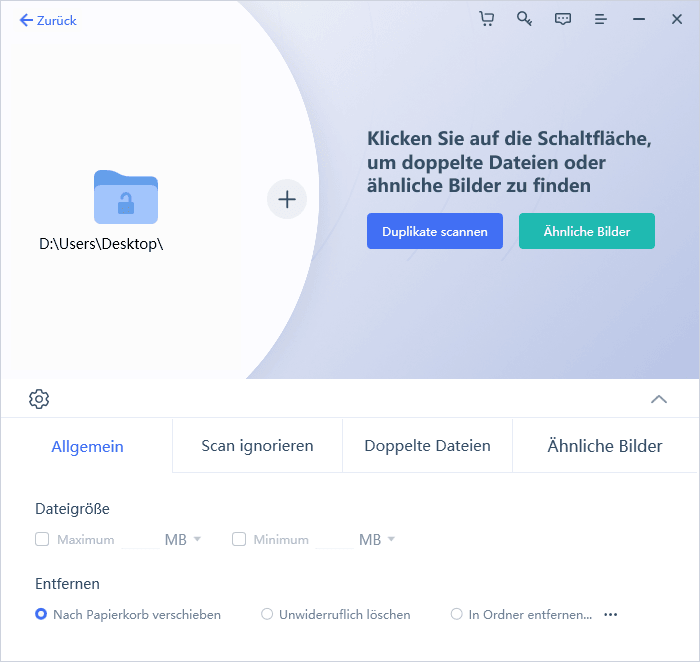
Nach dem Scannen listet 4DDiG Duplicate File Deleter alle doppelten Dateien auf, die Ihren Suchkriterien entsprechen. Auf der rechten Seite sehen Sie die Anzahl und Größe der einzelnen Dateitypen. Klicken Sie auf das Augensymbol, um eine Vorschau der Datei zu erhalten. Nachdem Sie die doppelten Dateien ausgewählt haben (Sie können auch auf automatische Auswahl klicken), klicken Sie einfach auf Entfernen, um sie zu löschen.
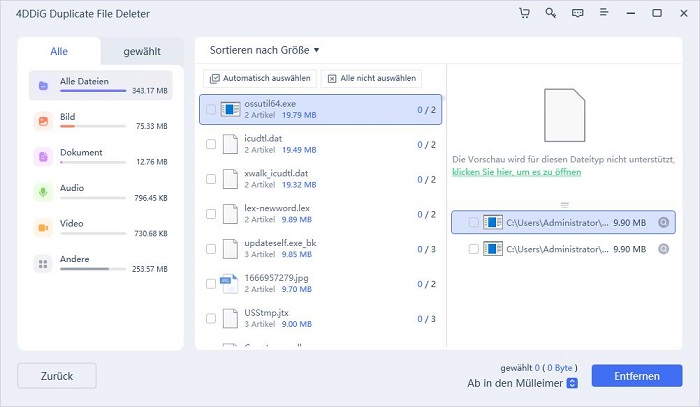
Lösung 2: CCleaner
Es ist sehr wahrscheinlich, dass Sie dieses Reinigungsprogramm bereits auf Ihrem Windows-PC installiert haben. Es ist dafür bekannt, dass es die besten Rationalisierungselemente bietet, damit Ihr System reibungslos läuft. Allerdings wissen nur wenige, dass CCleaner mit zahlreichen wertvollen Modulen ausgestattet ist: Duplikat-Finder und -Entferner.
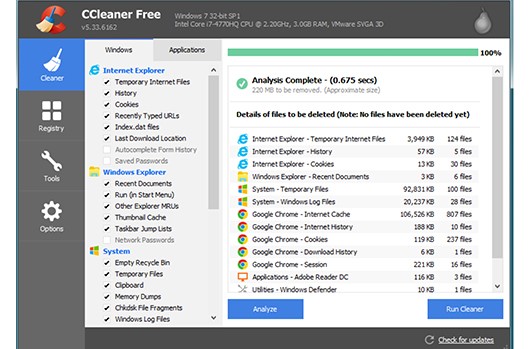
Vorteile:
- Optimiert den PC und eliminiert Kopien.
- Einfach zu bedienende und natürliche Schnittstelle.
- Enthält eine größere Anzahl von Elementen als einige andere Anwendungen, die in dieser Auflistung genannt werden.
- Ausgaben und Datensätze werden in Abhängigkeit von Dateiname, Größe, Datum und zusätzlichem Inhalt dupliziert.
- Unglaubliches Dienstprogramm zur Reinigung von Kopien für grundlegende und fortgeschrittene Kunden
Benachteiligungen:
- Der Ausschluss von Kopien ist nur ein Modul, und folglich werden keine Berechnungen auf höherer Ebene verwendet.
- Das freie Formular enthält Anzeigen.
Lösung 3: Remo Duplicate File Remover
Remo Duplicate File Remover ist ein weiteres akzeptables Instrument zum Auffinden von Kopien für Windows-PCs. Es eignet sich zum Durchsuchen von Kopien auf dem internen Laufwerk und auf der externen Festplatte Ihres PCs. Es lässt Sie die Dokumente sehen, bevor Sie sie löschen, und zeigt Ihnen den Platz, den Sie nach der Beseitigung der Kopien zurückgewinnen können. Diese Anwendung wurde von zahlreichen Fachleuten zu den besten Dokumentensuchprogrammen für Fensterkopien gekürt.
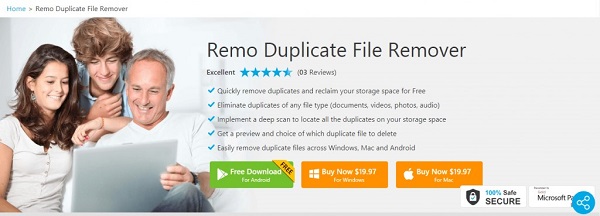
Vorteile:
- Einfach zu verwenden.
- Unterstützt ferngesteuerte Laufwerke.
- Freisetzung von zusätzlichem Platz durch Beseitigung unerwünschter Kopien von Unterlagen 24X7 spezialisierte Hilfe.
Benachteiligungen:
- Der Überprüfungsmodus ist überflüssig.
- Kein kostenloser Vorabzugang.
Lösung 4: Auslogics Duplicate File Finder
Auslogics' Free Duplicate File Finder ist ein Copy-Record-Locator für Windows 10, der ein fantastisches Dienstprogramm ist, um Bilder, Archive, Musik, Aufnahmen und andere Bild- und Tondokumente zu finden und Copy-Records innerhalb von ein paar Sekunden zu entfernen. Die Windows-Programmierung arbeitet mit intelligenten Berechnungen, um Dokumente abhängig von dem Namen und seiner Substanz zu analysieren, so dass es eines der erstaunlichsten Kopie Datensatz Entferner für PC.
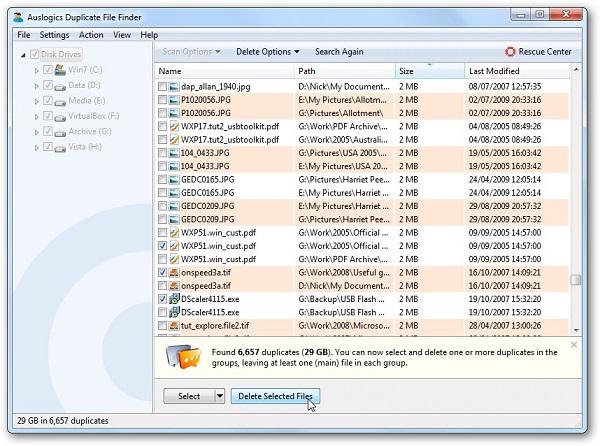
Vorteile:
- Identifiziert Kopien auf externen Laufwerken
- Frei zu verwenden
- Leichte Anwendung und weniger Ressourcenverbrauch
- Kopien abhängig vom Inhalt und nicht nur vom Namen finden
- Möglichkeit zum Filtern von Dokumenten auf benachbarten Laufwerken und Wechsellaufwerken
Benachteiligungen:
- Der Überprüfungsmodus ist nicht produktiv.
- Wird in einer Packung mit anderen Anwendungen geliefert.
Lösung 5: Duplicate Cleaner Free
Copy Cleaner Pro ist ein feines Kopiensuchgerät für Windows. Es sucht nach einer breiten Palette von Aufzeichnungen auf dem Rahmen und verwendet einen großen Sweep, um alle Kopien zu unterscheiden. Das Instrument zur Suche nach Kopien eignet sich auch zum Filtern von Vergleichsdokumenten nach den Credits der Aufzeichnungen. Sie können Profile erstellen, um Ihre Suchstandards zu speichern und Zeit zu sparen, ein unglaubliches Instrument, das in einem Verein eingesetzt werden kann, um den Rahmen gründlich zu filtern. Diese Anwendung wurde von zahlreichen Fachleuten als das vielleicht beste Programm zum Auffinden von Fensterkopien gewählt.
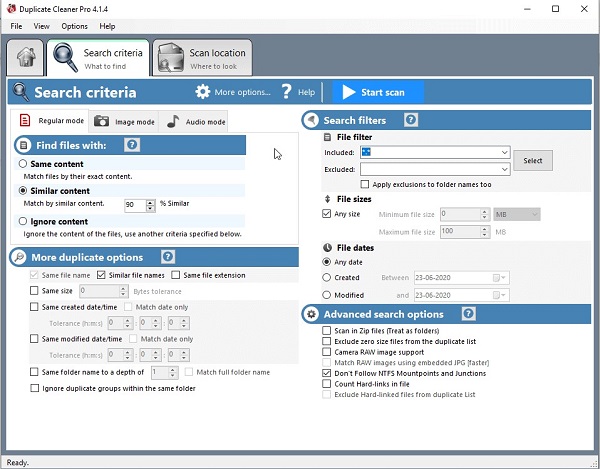
Vorteile:
- Einfach und schnell zu installieren.
- Prüft den Inhalt von komprimierten Paketen.
- Unterstützt alle gängigen Dateiformate.
Benachteiligungen:
- Die Schnittstelle ist vollgepackt mit zusätzlichen Funktionen.
Häufig gestellte Fragen zum Finden doppelter Dateien in Windows 10/11
1. Verfügt Windows 10 über einen Finder für doppelte Dateien?
Windows 10 enthält kein Dienstprogramm für die Suche nach doppelten Dateien; Sie müssen dies manuell oder mit Hilfe einer anderen Software tun.
2. Welches ist der beste Duplikate Finder für Windows 10?
4DDiG Duplicate File Deleter ist das beste Programm zum Auffinden doppelter Dateien in Windows 10/11.
3. Wie kann ich doppelte Dateien in verschiedenen Ordnern finden?
Sie müssen die doppelten Dateien nach Namen suchen, um sie aus mehreren Ordnern zu löschen.
4. Wie kann ich doppelte Bilder finden Windows 11?
Sie können die Funktion zum Vergrößern von Symbolen in der Windows-Fotoanzeige verwenden. Sehen Sie, welche Fotos doppelt vorhanden sind, und löschen Sie sie einzeln.
5. Ist es sicher, alle doppelten Dateien zu löschen?
Es ist nicht nur sicher, sondern auch gut für die Leistung Ihres Windows 10-Systems.
Schlussfolgerung:
4DDiG Duplicate File Deleter ist die beste Antwort auf die Frage, wie Sie doppelte Dateien finden und löschen. Es kommt mit einer Geld-zurück-Garantie. Schon die kostenlose Version ist sehr hilfreich. Wenn Sie sich für die Premium-Version entscheiden, hat sie noch mehr Vorteile. Es bietet eine 30-tägige Geld-zurück-Garantie. Ihre Privatsphäre ist mit 4DDiG zu 100% geschützt. Es werden keine Viren oder Malware eingeschleust. Es gibt professionellen Support und kostenlose Updates auf Lebenszeit.
Sie könnten auch mögen
-

-

-

-

-

-